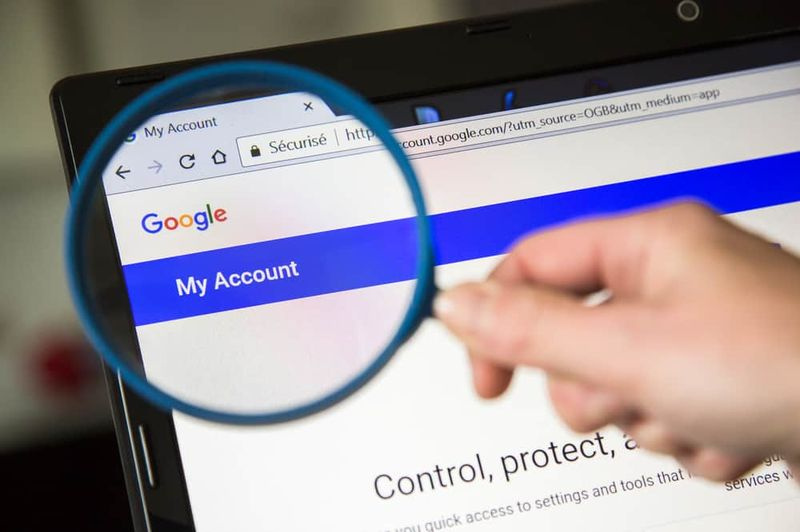Rodyti visų vartotojų procesus sistemoje „Windows 10“
Kai kompiuteris veikia tyliai, gali būti naudinga nužudyti atidarytų programų skaičių. Tai apima foninių procesų, kurie vyksta nematomai, mažinimą dažniausiai be jūsų žinios. Šiame straipsnyje kalbėsime apie visų vartotojų rodomus procesus „Windows“ 10. Pradėkime!
Taigi, geriausia vieta pradėti stebint programas yra „Task Manager“. Atidarykite jį meniu Pradėti arba galite atidaryti naudodami sparčiuosius klavišus „Ctrl + Shift + Esc“. Jūs pateksite tiesiai į „Procesų“ ekraną.
Lentelės viršuje pamatysite visų darbalaukyje veikiančių programų sąrašą. Paprastai tai yra programos, kurias patys pradėjote. Turėtumėte juos atpažinti kaip programas, kurias šiuo metu naudojate.
Rodyti visų vartotojų procesus sistemoje „Windows 10“
Na, kitame skyriuje „Fono procesai“ pateikiama išsami informacija apie programas, kurios tikriausiai nėra matomos jūsų darbalaukyje. Tai taip pat apima kitų programų įdiegtus procesus, pvz., Savaiminio atnaujinimo paslaugas, „Windows“ komponentus ir sustabdytas „Windows Store“ programas.
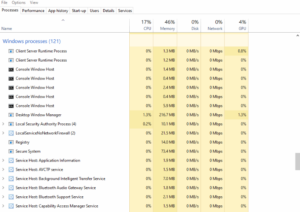
Dabar sąrašo apačioje rasite „Windows“ procesus. Tai iš tikrųjų yra atskiri „Windows“ operacinės sistemos komponentai. Jums, vaikinams, nereikės bendrauti su nė vienu iš šių dalykų. Jie turėtų būti palikti patys, kad jūsų sistema veiktų.
Taip pat galite bakstelėti stulpelių antraštes, kad surūšiuotumėte lentelę pagal galimus laukus. Tai padeda iš karto nustatyti programas, naudojančias daug RAM, arba tas, kurios taip pat sunaudoja procesoriaus laiką. Dešiniuoju pelės klavišu spustelėjus stulpelio antraštę, lentelėje galite pridėti papildomų laukų. Pavyzdžiui, energijos suvartojimo įvertinimai arba visa komanda, kuri buvo skirta procesui atidaryti.
Jei jums reikia išsamesnės informacijos, pereikite prie išsamios informacijos srities. Tai suteikia jums techninę kiekvieno proceso informaciją. Vėlgi, taip pat galite pridėti papildomų laukų ir pakeisti rūšiavimą naudodami taip pat ekrano viršuje esančias stulpelių antraštes.
Toliau | rodyti visų vartotojų procesus
Taip pat galite dešiniuoju pelės mygtuku spustelėkite procesą, kad pakeistumėte jo atributus. Nutraukite procesą pasirinkdami Baigti užduotį - tai turėtų veikti, net jei programa nereaguoja ir iš tikrųjų negalite naudoti įprasto uždarymo mygtuko.

Galiausiai turėtume atkreipti dėmesį į tai, kad Užduočių tvarkyklė rodo programas, veikiančias jūsų darbalaukyje. Jei, jei yra prisijungę keli vartotojai, taip pat galite pamatyti jų procesus perėję į skirtuką Vartotojai. Tai leidžia jums pamatyti, ar viena iš jų atidarytų programų sunaudoja visus mašinos išteklius. Vaikinai, norėdami pamatyti šią informaciją, turės būti prisijungę kaip administratorius, nes tai būdinga ir kito vartotojo procesų peržiūros privatumui ir saugumui.
Išvada
Gerai, tai buvo visi žmonės! Tikiuosi, kad jums patiko šis parodos procesas iš visų vartotojų straipsnio ir jums taip pat naudinga. Pateikite mums savo atsiliepimus apie tai. Taip pat, jei jūs turite daugiau klausimų ir klausimų, susijusių su šiuo straipsniu. Tada praneškite mums toliau pateiktame komentarų skyriuje. Netrukus susisieksime su jumis.
Geros dienos!
Taip pat žiūrėkite: „Windows 10 VL“, „Home“, „PRO“, „EnterPrise“ ir „N“ skirtumas